Disponible con una licencia Standard o Advanced.
Un nuevo trazado poligonal de parcela se introduce en la pestaña Líneas del cuadro de diálogo Detalles de Parcela. Los atributos de la parcela nueva se introducen en la pestaña Propiedades. Las parcelas nuevas se crean en planes. Si no trabaja con planos, utilice el plano <map>, que es el plano predeterminado del sistema.
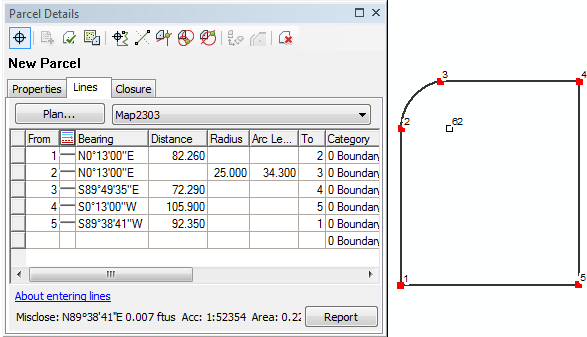
Crear un trazado poligonal de parcela
Para abrir el cuadro de diálogo Detalles de Parcela para crear un trazado poligonal de parcela, elija una de las siguientes acciones:
- Haga clic en la herramienta Nueva parcela
 en la barra de herramientas Editor de parcelas.
en la barra de herramientas Editor de parcelas. - Abra el cuadro de diálogo Directorio de planos (Editor de parcelas > Directorio de planos), haga clic con el botón derecho del ratón en un plan y haga clic en Nueva parcela.
- Haga clic con el botón derecho del ratón en la ventana Explorador de parcela y haga clic en Nueva parcela.
Las dimensiones se introducen en la cuadrícula de líneas con las teclas INTRO y las flechas HACIA LA IZQUIERDA y HACIA LA DERECHA. Una vez que el punto final del último tramo del trazado poligonal se alinea o cierra en el punto inicial del primer tramo del trazado poligonal, se muestra la información de cierre inadecuado en la parte inferior del cuadro de diálogo Detalles de Parcela. El punto final del último tramo del trazado poligonal se alineará automáticamente con el punto inicial del trazado poligonal si el punto final se encuentra dentro de la tolerancia que haya especificado para la coincidencia de puntos. Para especificar una tolerancia para la coincidencia de puntos, abra el cuadro de diálogo Opciones del editor de parcelas (Editor de parcelas > Opciones) y, a continuación, haga clic en la pestaña Tolerancias.
Después de introducir el trazado poligonal de parcela, haga clic en Mantener y unir  para guardar y unir la parcela a la capa de estructura de parcela o bien haga clic en Guardar cambios
para guardar y unir la parcela a la capa de estructura de parcela o bien haga clic en Guardar cambios  para guardar la parcela como no vinculada.
para guardar la parcela como no vinculada.
Crear un trazado poligonal de parcela abierta
Las parcelas abiertas se utilizan para representar entidades como líneas de centro de la estructura de parcela. Una parcela abierta no depende de un bucle de trazado poligonal interno que se cierra en su punto de inicio. Las parcelas abiertas se componen de entidades de línea pero se almacenan como parcelas en la estructura de parcela.
Puede crear parcelas abiertas mediante la herramienta de trazado poligonal de parcela. Las parcelas abiertas se comportan como las parcelas normales en la estructura de parcela ya que necesitan estar conectadas con el resto de la red de la estructura de parcela.
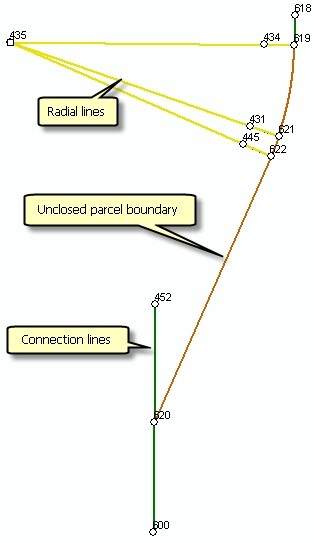
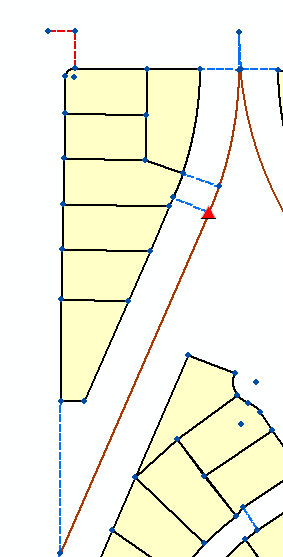
- En una sesión de edición en ArcMap, haga un trazado poligonal en la parcela abierta al igual que lo haría con una parcela de estructura de parcela normal.
- Después de que haya terminado de introducir las líneas del trazado poligonal, haga clic en la pestaña Propiedades en el cuadro de diálogo Detalles de parcela y haga clic en el campo junto a Sin cerrar.
- Elija Verdadero en la lista desplegable.
- Haga clic en el comando Guardar cambios
 en el cuadro de diálogo Detalles de parcela para guardar la parcela o bien haga clic en el comando Mantener y unir
en el cuadro de diálogo Detalles de parcela para guardar la parcela o bien haga clic en el comando Mantener y unir  para guardar y comenzar a unir directamente la parcela a la estructura.
para guardar y comenzar a unir directamente la parcela a la estructura.
Las líneas del trazado poligonal no se vuelven a cerrar en el punto de inicio.
Incorporar líneas de trazado poligonal desde archivos XML catastrales
Cuando cree una parcela, puede hacer clic en Cargar XML catastral  del cuadro de diálogo Detalles de parcela para anexar un trazado poligonal de parcela desde un archivo xml catastral a la cuadrícula de Líneas. La funcionalidad Cargar XML catastral incorpora un único conjunto de líneas de trazado poligonal de parcela. Los atributos de línea rellenos guardados con el archivo xml catastral se incorporan también a los atributos correspondientes de la cuadrícula Líneas.
del cuadro de diálogo Detalles de parcela para anexar un trazado poligonal de parcela desde un archivo xml catastral a la cuadrícula de Líneas. La funcionalidad Cargar XML catastral incorpora un único conjunto de líneas de trazado poligonal de parcela. Los atributos de línea rellenos guardados con el archivo xml catastral se incorporan también a los atributos correspondientes de la cuadrícula Líneas.
Primero debe crearse una nueva parcela antes de poder hacer clic en el botón Cargar XML catastral para cargar líneas de trazado poligonal de parcela. Solo las líneas de trazado poligonal y sus atributos se cargan en la cuadrícula de Líneas. Con la excepción de los atributos StatedArea, Rotation, Scale y MiscloseDistance, no se cargan el plano, la plantilla y otros atributos de parcelas como Exactitud. Esta información debe seguir definiéndose al crear la nueva parcela. Como los atributos StatedArea Rotation, Scale y MiscloseDistance se derivan del trazado poligonal de parcela, estos atributos se rellenan al cargar las líneas de trazado poligonal desde el archivo xml catastral.
Para cargar y unir una o varias parcelas completas desde un archivo xml catastral, haga clic en Incorporar archivo en el menú Editor de parcelas.
Crear un trazado poligonal de parcela utilizando ángulos internos
En algunos casos, las dimensiones de la parcela en un plano o registro de topografía se muestran como ángulos y distancias en vez de orientaciones y distancias. En este caso, la parcela se introduce y crea utilizando sus ángulos interiores.
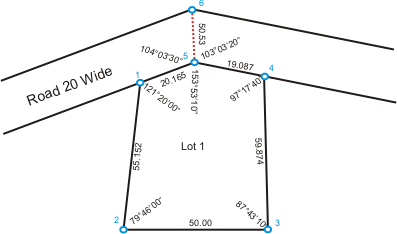
El trazado poligonal que utiliza ángulos interiores requiere un valor de Vista atrás de inicio. La vista atrás de inicio es el ángulo de orientación, que se utiliza como una referencia para introducir la primera pata de trazado poligonal. La vista atrás de inicio está basada en un tipo de ángulo de acimut norte, y la vista atrás por defecto es de 180 grados.
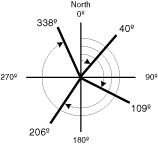
Por ejemplo, si realizó un trazado poligonal del Lote 1 desde el gráfico anterior, puede utilizar 90° como vista atrás de inicio e introducir la primera pata de trazado poligonal entre los puntos 1 y 2.
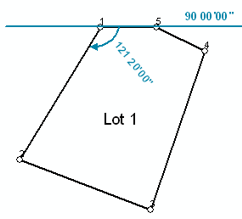
Los demás ángulos se orientan respecto a la línea anterior que se introdujo en el trazado poligonal de parcela. Cuando la parcela se une a la estructura de parcela, se rota y escala consecuentemente.
Para introducir vistas auxiliares y líneas de conexión en un trazado poligonal de parcela interior, el ángulo que se midió en la línea de conexión debe hacer referencia a la línea existente en el trazado de parcela. Se necesita el valor a punto de la línea de referencia como el valor de Referencia Objeto en la cuadrícula de trazado poligonal de parcela. Por ejemplo, cuando introduce la línea de conexión entre los puntos 5 y 6 para el lote 1 en el gráfico anterior, la línea de vista atrás de referencia puede ser la línea entre la 5 y la 4 o la línea entre la 5 y la 1. Por lo tanto, el objeto de referencia puede ser 4 o 1.
- Crear un plano para almacenar parcelas con ángulos internos.
Cuando cree un plan de parcelas de ángulos interiores, haga clic en la pestaña Formato de registro del cuadro de diálogo Propiedades de plano y establezca Tipo de ángulo o dirección en Ángulo interior
- En una sesión de edición de ArcMap, abra el cuadro de diálogo Directorio de planos, haga clic con el botón derecho del ratón en el plano creado para las parcelas de ángulo interior y, a continuación, haga clic en Crear parcela.
- Escriba una dirección con vista atrás de inicio en el cuadro de texto Vista atrás de inicio en la pestaña Líneas de la ventana Detalles de parcela.
- Introduzca la primera pata de trazado poligonal. El primer ángulo de trazado poligonal se orienta desde la vista atrás de inicio.
- Introduzca las patas restantes de trazado poligonal. Cada pata de trazado poligonal está orientada respecto a la pata de trazado poligonal anterior.
- Para introducir una vista auxiliar o una línea de conexión, escriba en el ángulo y la distancia de la línea de conexión y escriba en el objeto de referencia de la línea de conexión en el campo Referencia Objeto. El objeto de referencia es el valor a punto de cualquier línea que tiene el mismo punto de inicio que la línea de conexión. Los ángulos en sentido antihorario se introducen como valores negativos, y los ángulos en sentido horario se introducen como valores positivos.